Den mye nyttige “Copy as Path” innebygde kontekstmenyen finnes i alle versjoner av Windows som en utvidet kommando. Dette betyr at du må holde SHIFT nede når du høyreklikker på en fil eller mappe for å få tilgang til det utvidede menyelementet.
Dette innlegget forteller deg hvordan du alltid kan vise Copy Path-alternativet i høyreklikkmenyen som standard i Windows 10, uten å måtte trykke SKIFT hver gang.
Slik vises standardalternativet “Kopier som sti”.

Kopier som sti høyreklikk meny med SKIFT- tasten trykket.
Hvis du ofte bruker Copy as Path, kan det være irriterende som faen å måtte få tilgang til den ved å trykke på SHIFT-tasten hver gang. Jeg har funnet en måte å vise menyen som standard uten å måtte trykke SKIFT-tasten ned.
Vis alltid “Copy as Path” i høyreklikkmenyen
Last ned w10_copy_as_path_always_show.zip, pakker innholdet og kjør den vedlagte REG-filen.
Etter å ha brukt registertilpasningen, ser du hvordan Copy as path vises når du høyreklikker på en fil eller mappe.
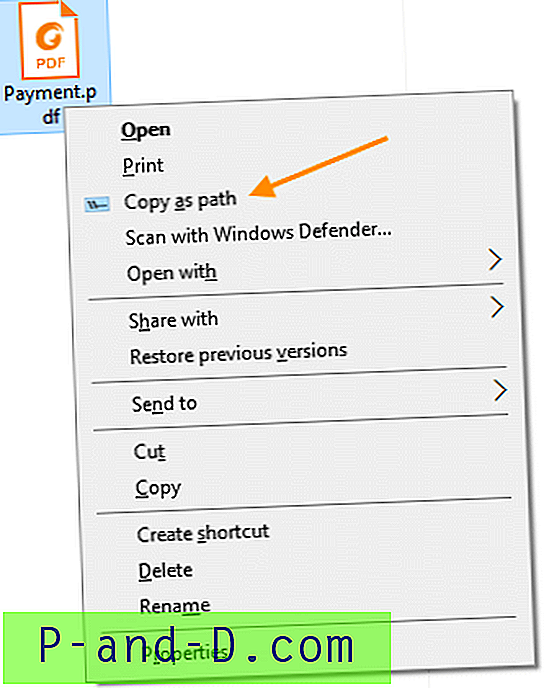
Kopier som sti - når du høyreklikker på en fil - uten å bruke SKIFT- tasten.
REG filinnhold
Her er innholdet i REG-filen, i tilfelle du vil lage en av dine egne.
Windows Registry Editor Version 5.00 ;Show Copy as Path always in the right-click menu, without pressing SHIFT ;Ramesh Srinivasan, Winhelponline.com [HKEY_CLASSES_ROOT\Allfilesystemobjects\shell\windows.copyaspath] @="Copy &as path" "Icon"="imageres.dll, -5302" "InvokeCommandOnSelection"=dword:00000001 "VerbHandler"="{f3d06e7c-1e45-4a26-847e-f9fcdee59be0}" "VerbName"="copyaspath" Eventuelt kan du tilpasse menyikonet ved å redigere "Ikon" -stien i REG-filen eller i registeret direkte.
Det er det! Håper du fant denne finpikken nyttig. La oss få vite kommentarene dine.




